Xerox AltaLink B8045, AltaLink B8055, AltaLink B8065, AltaLink B8075, AltaLink B8090 CONFIGURATION GUIDE [uk]
Page 1
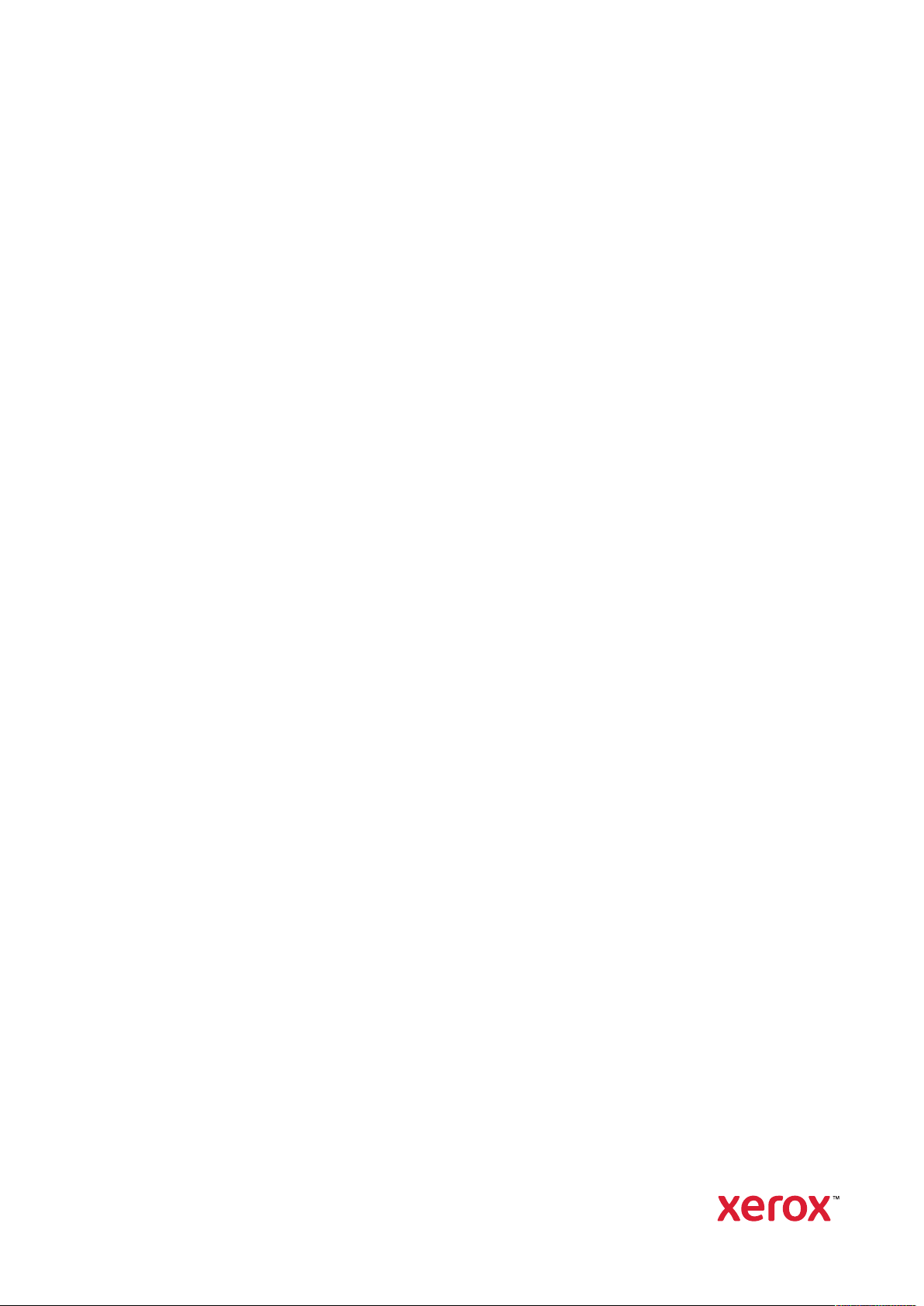
Версія 2,0
Червень 2020
702P08318
McAfee
®
Embedded Control
Довідник із налаштування McAfee
ePO
™
®
Page 2
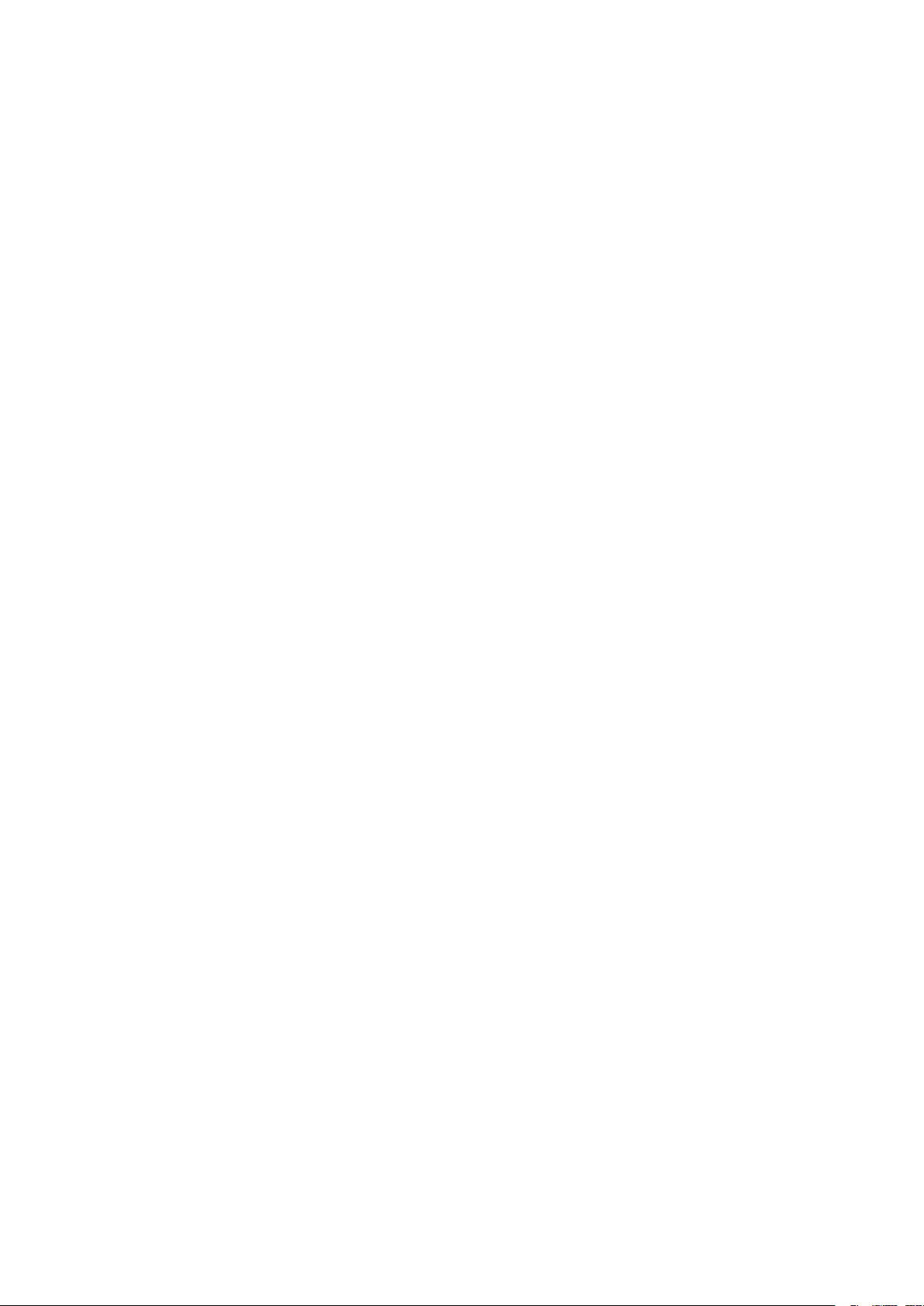
© 2020 Xerox Corporation. Усі права застережено. Неопубліковані права застережені згідно з законами Сполучених Штатів про захист авторських прав. Вміст цього видання заборонено відтворювати в будь-якому
вигляді без дозволу Xerox Corporation.
Викладений захист авторських прав включає всі види матеріалів, що є об’єктом захисту за законами про авторське право, та інформацію, які дозволені на цей момент за законодавством або судовим правом чи надані згодом, зокрема, без обмеження, матеріали, створені з програмних продуктів, які відображаються на
екрані, наприклад стилі, шаблони, піктограми, відображення на екрані, вигляди тощо.
®
Xerox
PagePack
SuppliesAssistant
ConnectKey
і Xerox and Design®, Phaser®, PhaserSMART®, PhaserMatch®, PhaserCal®, PhaserMeter™, CentreWare®,
®
, eClick®, PrintingScout®, Walk-Up®, WorkCentre®, FreeFlow®, Scan to PC Desktop®, MeterAssistant®,
®
, Xerox Secure Access Unified ID System®, Xerox Extensible Interface Platform®, ColorQube®,
®
, Global Print Driver®, VersaLink®, AltaLink®і Mobile Express Driver®є товарними знаками Xerox
Corporation у Сполучених Штатах та/або інших країнах.
®
Adobe
Reader®, Adobe®Type Manager®, ATM™, Flash®, Macromedia®, Photoshop®і PostScript®є товарними
знаками Adobe Systems Incorporated у Сполучених Штатах та/або інших країнах.
Microsoft
®
, Windows Vista®, Windows®і Windows Server®є товарними знаками Microsoft Corporation у Сполу-
чених Штатах та інших країнах.
McAfee
®
, ePolicy Orchestrator®та McAfee ePO™є товарними знаками або зареєстрованими товарними зна-
ками McAfee, Inc. у Сполучених Штатах та інших країнах.
®
SGI
та IRIX®є товарними знаками Silicon Graphics International Corp. або дочірніх компаній у Сполучених
Штатах та/або інших країнах.
Sun, Sun Microsystems та Solaris є товарними знаками або зареєстрованими товарними знаками Oracle та/
або афілійованих компаній у Сполучених Штатах та інших країнах.
®
UNIX
є товарним знаком у Сполучених Штатах та інших країнах, ліцензію на використання якого надає ви-
ключно X/Open Company Limited.
Wi-Fi CERTIFIED Wi-Fi Direct
®
є товарним знаком Wi-Fi Alliance.
Page 3
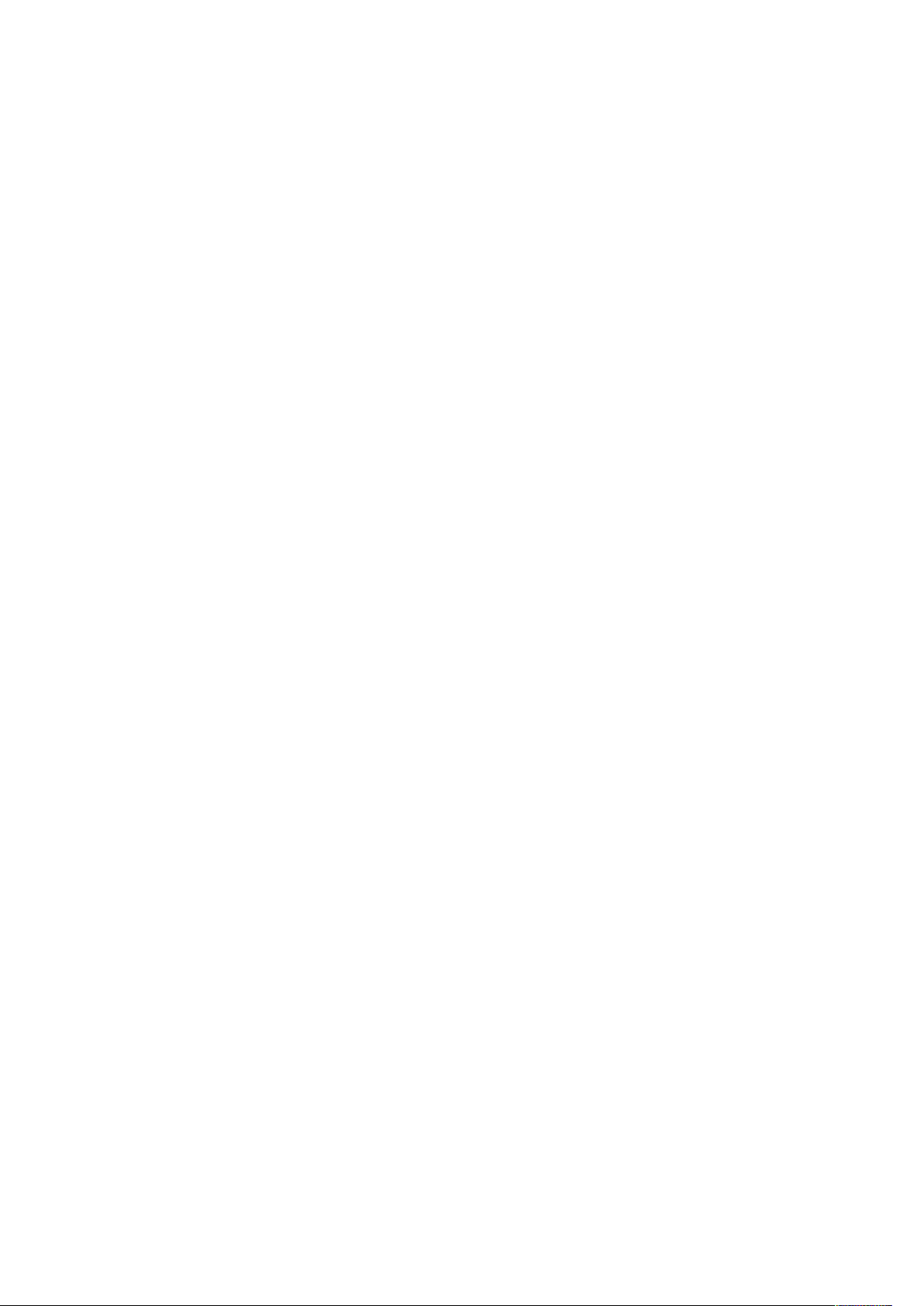
Таблиця змісту
1 McAfee Embedded Control............................................................................................... 5
Огляд McAfee Embedded Control ....... ............ . ............. . ............ . ............ ............. . ............ . 6
Налаштування рівня безпеки ..... . . ............ . ............ . ............ . ............. ............ . ............ . . ..... 7
Налаштування параметрів сповіщень.... . ............ . ............ . ............ . ............. . ............ ........ 8
2 Налаштування сповіщень про події, пов’язані з безпекою McAfee
ePO................................................................................................................................... 9
Огляд процесу ... . . ........... . ............ . ............. . ............ . ............ ............. . ............ . ............ . ... 10
Налаштування сповіщень про події, пов’язані з безпекою, у McAfee ePO....... . ....... 10
Завантаження та встановлення розширень Xerox для McAfee ePO. . ............ . ............ . ... 11
Надання ліцензійних ключів у McAfee ePO ............ . ............ . ............ . ............ . ............ . ... 12
Зміна порту зв’язку агента у McAfee ePO ........ . ............ . ............ . ............ . ............ . ......... 13
Зміна обмеження для максимального розміру файлу завантаження на сервері McAfee
ePO.......... . ............ ............. . ............ . ............ . ............ . . ............ ............ . ............ . . ............ . . 14
Створення та визначення політики в McAfee ePO.. ............ . ............. . ............ . ............ . ... 15
Налаштування автоматичної відповіді у McAfee ePO ...... ............ . . ............ . ............ . ...... 16
Налаштування параметрів сервера McAfee ePolicy Orchestrator . . . ............ . ............ ....... 17
Визначення принтерів як супервузлів . . ............ . ............. ............ . ............ . . ............ . ........ 18
Додавання записів DNS до одного чи кількох наявних доменів . ............ . ............ . .. 18
Додавання записів DNS до одного нового домена . ............ . ............. . ............ . ......... 18
Як упевнитися, що керування пристроєм здійснюється у McAfee ePO ..... . ............ . ....... 19
3 Налаштування проксі McAfee ePO.............................................................................21
Налаштування проксі McAfee ePO .......... . ............ . ............. . ............ . ............ ............. . .... 22
4 Видалення і перевстановлення розширень McAfee ePO ....................................23
Видалення і перевстановлення розширень McAfee ePO............ . ............ . . ............ . ........ 24
McAfee®Embedded Control
Довідник із налаштування McAfee
®
ePO
3
™
Page 4
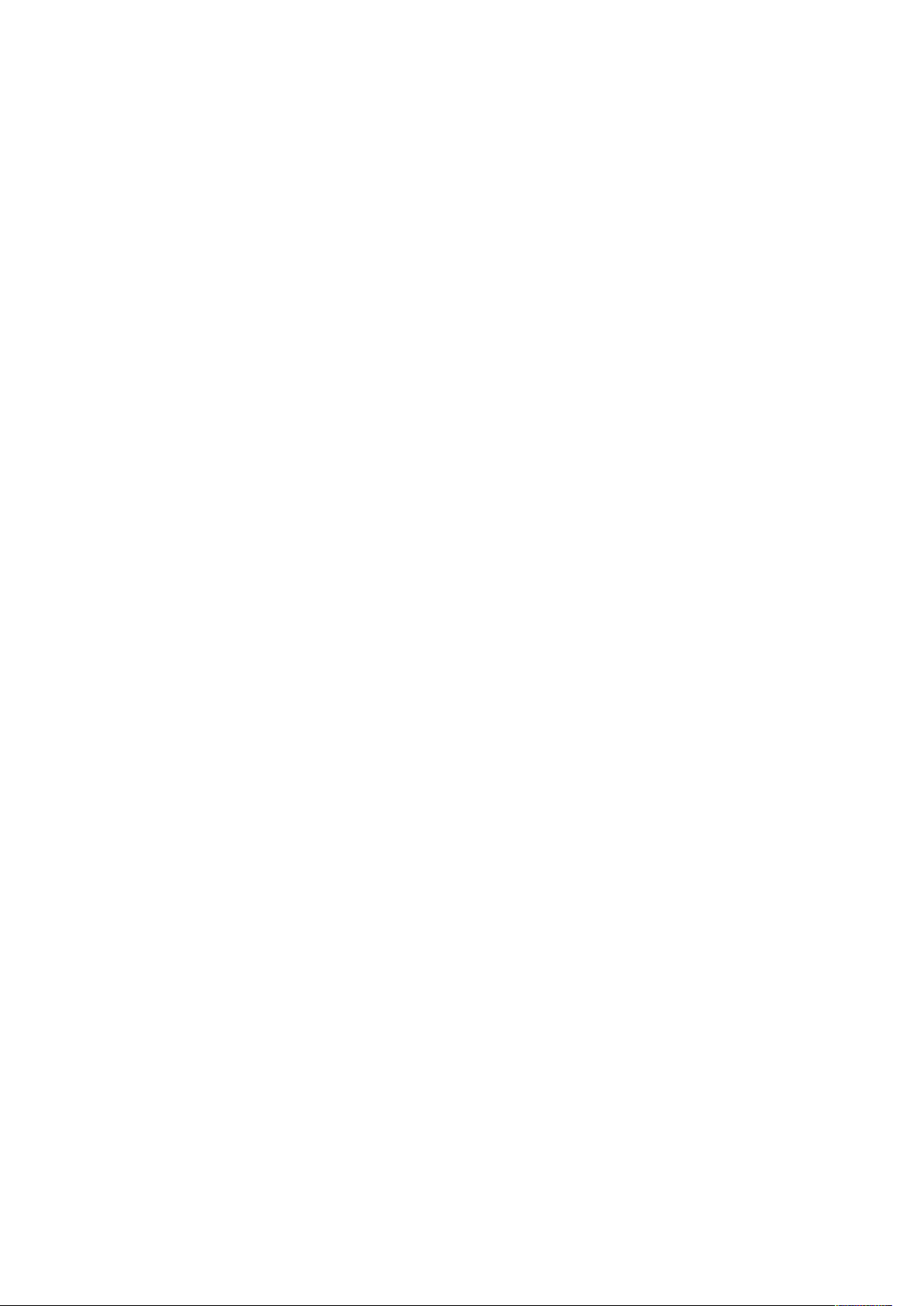
Таблиця змісту
4
McAfee®Embedded Control
Довідник із налаштування McAfee
®
ePO
™
Page 5
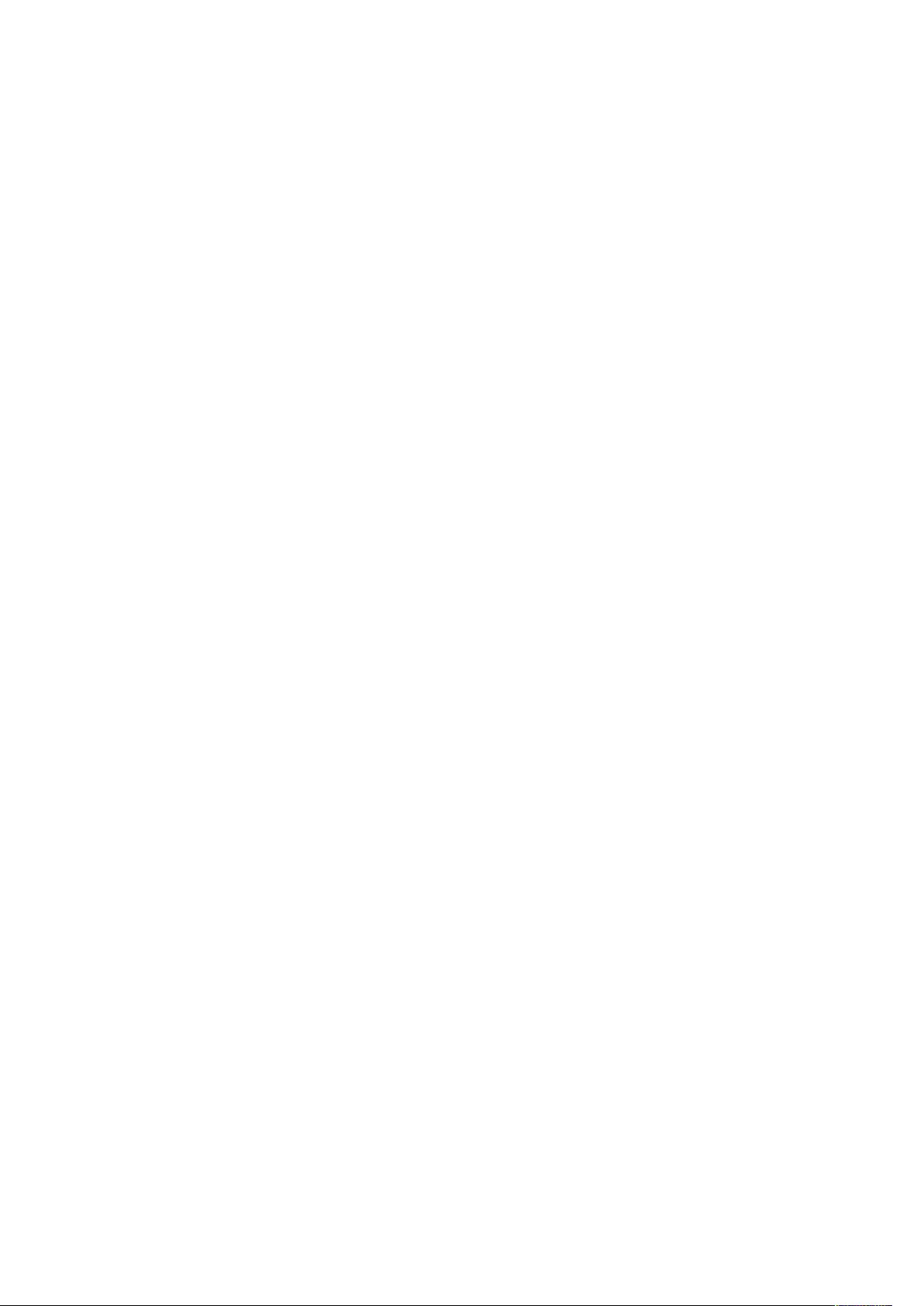
1
McAfee Embedded Control
This chapter contains:
• Огляд McAfee Embedded Control ............ ............ . ............ . ............. . ............ ............ . ............. 6
• Налаштування рівня безпеки .......... . ............. . ............ . ............ ............. . ............ . ............ . ..... 7
• Налаштування параметрів сповіщень........ . ............ . . ............ . ............ . ............ . ............. ....... 8
McAfee®Embedded Control
Довідник із налаштування McAfee
®
ePO
5
™
Page 6
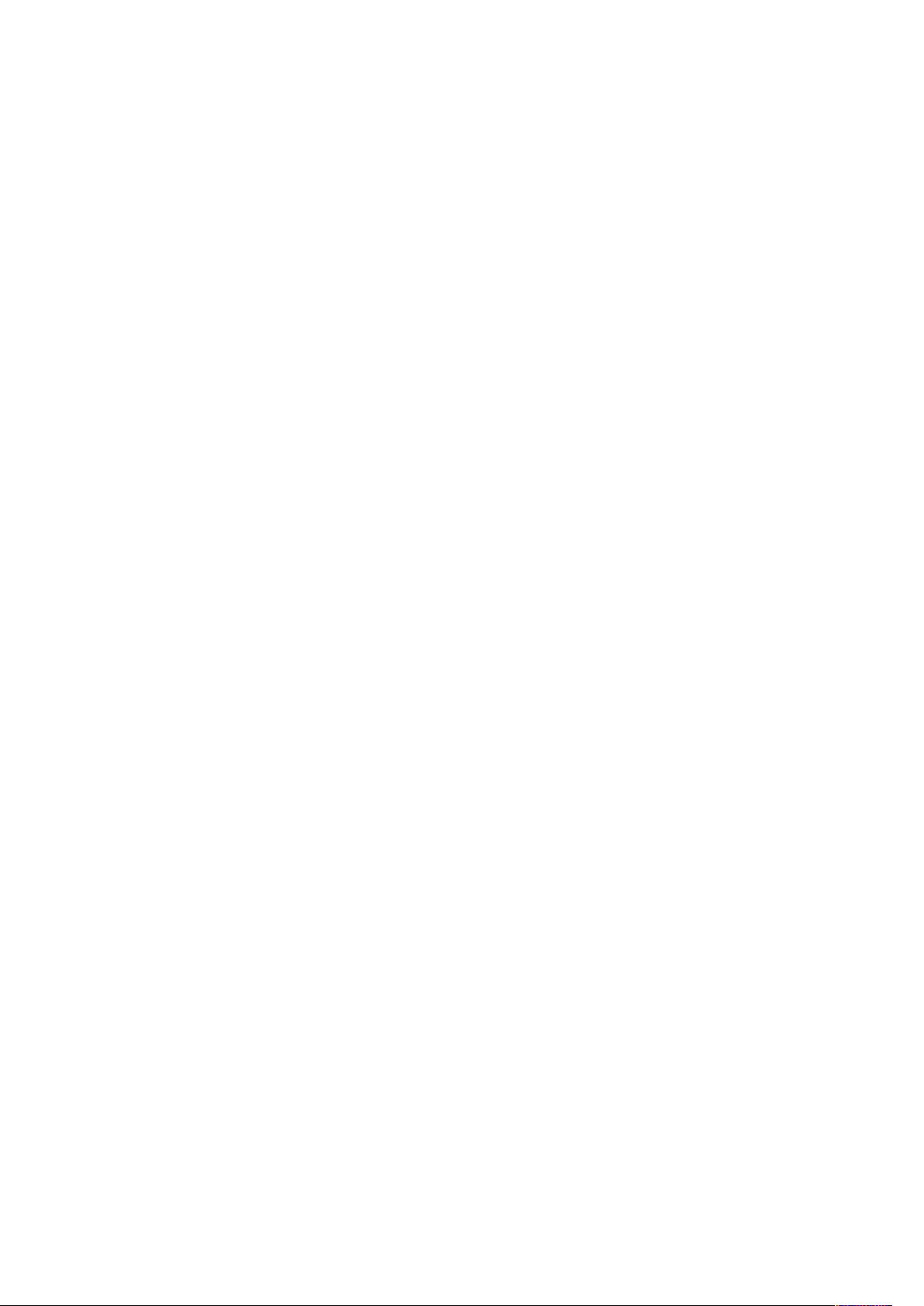
McAfee Embedded Control
Огляд McAfee Embedded Control
Якщо на сервері встановлено McAfee®ePolicy Orchestrator™(ePO), скористайтеся цим довідником, щоб інтегрувати багатофункціональні принтери Xerox, які підтримують функцію безпеки McAfee Embedded Control.
McAfee Embedded Control має дві функції безпеки:
• Функція Enhanced Security (Посилена безпека) зберігає цілісність програмного забезпечення принтера шляхом відстеження системних файлів та попереджає користувача в разі
внесення несанкціонованих змін у будь-який системний файл.
• Integrity Control (Контроль цілісності) – параметр програмного забезпечення, який поєднує вдосконалені функції безпеки з можливістю відстеження та запобігання запуску несанкціонованих виконуваних файлів. Увімкніть цей параметр, вказавши ключ
встановлення функції на сторінці Feature Installation (Встановлення функції). Щоб отримати ключ встановлення функції, зверніться до свого представника Xerox.
Пристрій можна налаштувати на надсилання сповіщень електронною поштою в разі настання подій, пов’язаних із безпекою. Доступні кілька способів попередження.
Сповіщення електронною поштою можуть бути надіслані безпосередньо вам або на централізовану програму керування, як-от:
• McAfee
• Xerox
• Xerox
®
ePolicy Orchestrator™(ePO)
®
CentreWare®Web
®
Device Manager
Докладніше про McAfee ePO та McAfee Embedded Control читайте на сайті www.mcafee.com.
6
McAfee®Embedded Control
Довідник із налаштування McAfee
®
ePO
™
Page 7
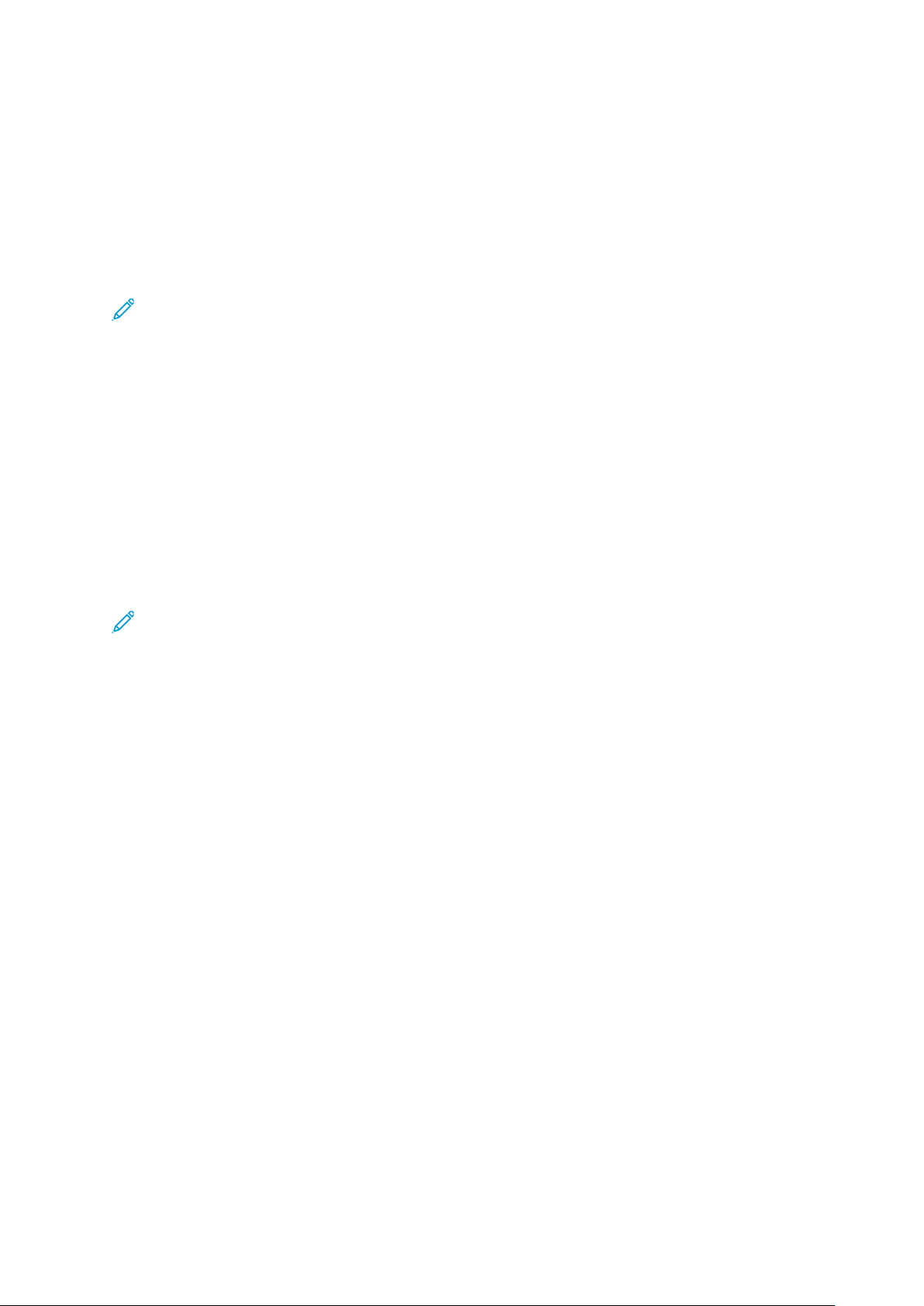
McAfee Embedded Control
Налаштування рівня безпеки
Якщо ви не придбали McAfee Integrity Control, Xerox рекомендує використовувати рівень
безпеки за замовчуванням, тобто посилений рівень безпеки.
McAfee Embedded Control має два рівні безпеки:
• Посилена безпека
• Контроль цілісності
Примітка: Лише встановіть за потреби рівень безпеки. За замовчуванням на принтері
переважно встановлено рівень Enhanced Security (Посилена безпека).
1. У вбудованому вебсервері багатофункціонального принтера клацніть Properties
(Властивості)→Security (Безпека).
2. Клацніть McAfee Embedded Control.
3. Щоб увімкнути функції McAfee Embedded Control та налаштувати параметри «Зворотний
зв’язок для сповіщень», клацніть Edit (Редагувати).
4. Щоб встановити рівень безпеки, у меню Security Level, (Рівень безпеки) виберіть
Enhanced Security (Посилена безпека) або Integrity Control (Контроль цілісності).
5. Якщо ви обрали рівень Enhanced Security (Посилена безпека), клацніть Save (Зберегти).
6. Якщо ви обрали рівень Integrity Control (Контроль цілісності), клацніть Next (Далі),
введіть ключ встановлення функції програмного забезпечення, тоді клацніть Apply
(Застосувати).
Примітка: Після зміни налаштування рівня безпеки принтер перезапуститься. Цей
процес триває кілька хвилин.
McAfee
Довідник із налаштування McAfee
®
Embedded Control
®
ePO
7
™
Page 8
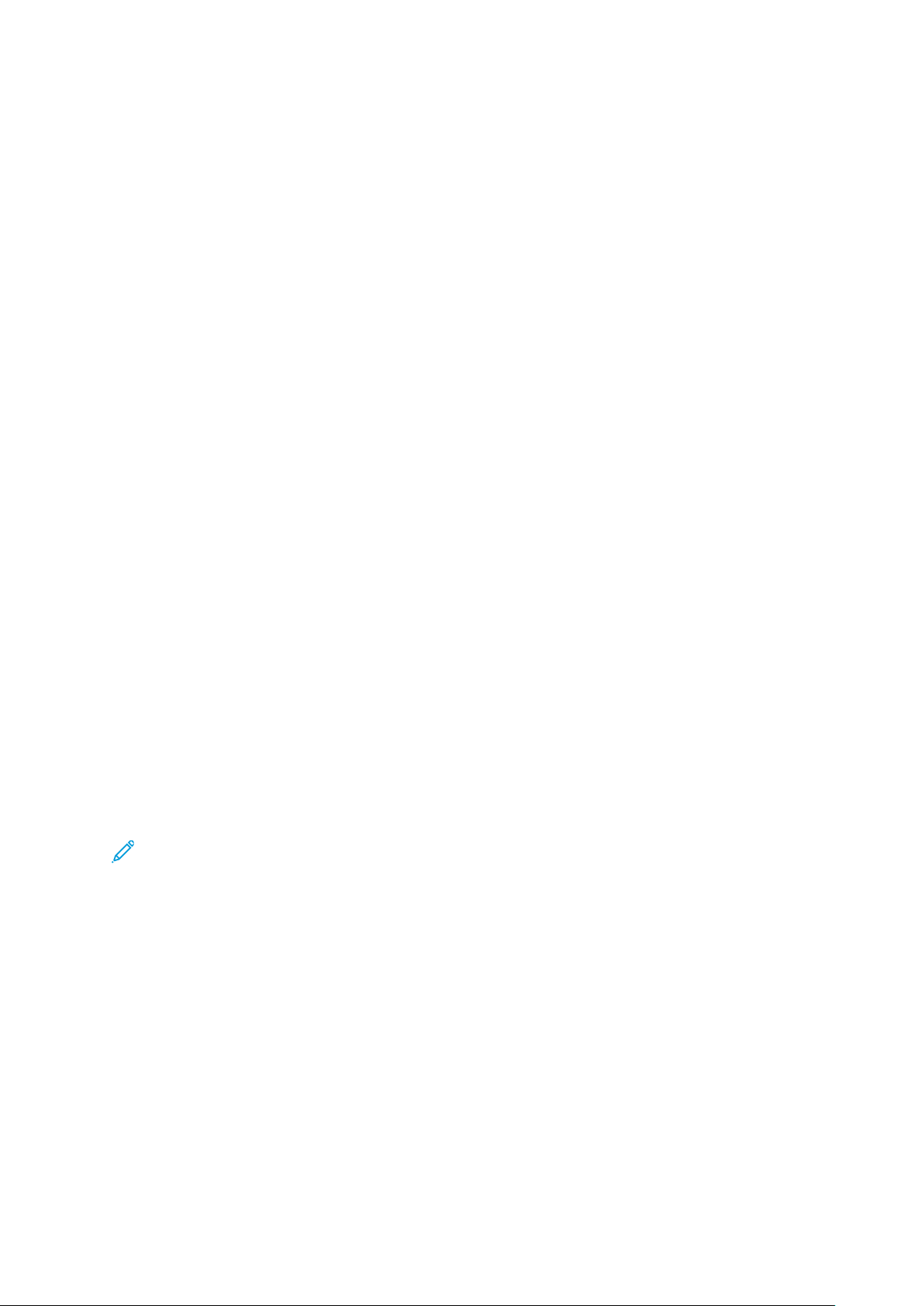
McAfee Embedded Control
Налаштування параметрів сповіщень
Можна налаштувати можливість попередження принтером у разі настання подій, пов’язаних
із безпекою.
Щоб налаштувати параметри сповіщень:
1. У вбудованому вебсервері багатофункціонального принтера клацніть Properties
(Властивості)→Security (Безпека).
2. Клацніть McAfee Embedded Control.
3. Щоб налаштувати параметри функції «Зворотний зв’язок» для сповіщень), клацніть Edit
(Редагувати).
4. Щоб налаштувати на принтері можливість надсилання сповіщень електронною поштою:
a. У меню Locally on the Device (Локально на пристрої) клацніть Email Alerts
(Сповіщення ел. поштою), тоді Save (Зберегти).
b. Поряд із пунктом E-mail Alerts (Сповіщення ел. поштою) у меню Action (Дія) клацніть
Edit (Редагувати).
c. У меню Recipient Group Addresses (Адреси групи одержувачів) введіть дійсні адреси
електронної пошти для кожної відповідної групи 1, 2 чи 3.
d. Для кожної групи з адресами електронної пошти виберіть Enable Group (Увімкнути
групу).
e. У меню Recipient Group Preferences (Параметри групи одержувачів) для McAfee
Embedded Control виберіть кожну групу, для якої отримуватимуться сповіщення:
Група 1, Група 2 і Група 3.
f. Клацніть Apply (Застосувати).
g. Коли з’явиться відповідна підказка, клацніть OK.
5. Налаштуйте спосіб зворотного зв’язку для сповіщень.
• Щоб принтер надсилав сповіщення електронною поштою на сервер «Віддалені
рішення McAfee» виберіть Сервер McAfee's ePolicy Orchestrator.
• Якщо для керування принтерами використовується Xerox
налаштуйте сповіщення електронною поштою у Xerox
®
CentreWare®Web,
®
CentreWare®Web.
• Якщо керування принтерами здійснюється через Xerox, скористайтеся Xerox
Manager, щоб надсилати сповіщення щодо безпеки із зареєстрованих пристроїв.
Примітка: Якщо ввімкнено функції McAfee Embedded Control, принтер записує події,
пов’язані з безпекою, в журнал перевірки.
®
Device
8
McAfee®Embedded Control
Довідник із налаштування McAfee
®
ePO
™
Page 9

2
Налаштування сповіщень про події, пов’язані з безпекою McAfee ePO
This chapter contains:
• Огляд процесу............ . ............ . ............ . ............ . . ............ ............ . ............. . ............ . ............ 10
• Завантаження та встановлення розширень Xerox для McAfee ePO..... . . ............ . ............ . .. 11
• Надання ліцензійних ключів у McAfee ePO ... . ............. . ............ . ............ . ............ . ............ . .. 12
• Зміна порту зв’язку агента у McAfee ePO ............ . ............. . ............ ............ . . ............ . ........ 13
• Зміна обмеження для максимального розміру файлу завантаження на сервері McA-
fee ePO ............ . ............ . ............ . ............. . ............ ............ . ............. . ............ . ............ ........... 14
• Створення та визначення політики в McAfee ePO...... . ............ . ............ . . ............ . ............ ... 15
• Налаштування автоматичної відповіді у McAfee ePO ........... ............ . ............. . ............ . ..... 16
• Налаштування параметрів сервера McAfee ePolicy Orchestrator ..... . ............ . ............ . ....... 17
• Визначення принтерів як супервузлів .... . ............. . ............ . ........... . ............. . ............ . ......... 18
• Як упевнитися, що керування пристроєм здійснюється у McAfee ePO .......... . ........... . ....... 19
McAfee®Embedded Control
Довідник із налаштування McAfee
®
ePO
9
™
Page 10

Налаштування сповіщень про події, пов’язані з безпекою
McAfee ePO
Огляд процесу
У цьому огляді описані процедури, викладені в певному порядку, для налаштування сповіщень безпеки у McAfee ePO.
ННааллаашшттуувваанннняя ссппооввііщщеенньь ппрроо ппооддііїї,, ппоовв’’яяззаанніі зз
ббееззппееккооюю,, уу MMccAAffeeee eePPOO
Щоб налаштувати сповіщення щодо безпеки у McAfee ePO, виконайте кожну процедуру у
вказаному порядку:
1. Придбайте і встановіть програмне забезпечення для сервера McAfee ePO. Докладніше
запитуйте у представника McAfee або відвідайте сторінку www.mcafee.com.
2. Розширення Xerox
встановіть Microsoft .NET Framework версії 4.0 або пізнішої. Докладніше читайте на
сторінці www.microsoft.com.
Примітка: Версія .NET залежить від використовуваного сервера SQL у сервері ePO.
Примітка: Якщо ви не виконаєте цієї процедури, коли ви відкриватимете
розширення багатофункціонального принтера Xerox, з’явиться повідомлення
Помилка-2.
3. Завантажте і встановіть розширення Xerox
Завантаження та встановлення розширень Xerox для McAfee ePO.
®
для McAfee ePO вимагають Microsoft .NET Framework. Завантажте і
®
для McAfee ePO. Докладніше див.
4. Надайте ліцензійні ключі у McAfee ePO. Докладніше див. Надання ліцензійних ключів у
McAfee ePO.
5. Для забезпечення зв’язку принтера із сервером McAfee ePO змініть порт увімкнення
зв’язку агента за замовчуванням у McAfee ePO. Докладніше див. Зміна порту зв’язку
агента у McAfee ePO.
6. Щоб дозволити оновлення програмного забезпечення для принтера, змініть обмеження
максимального розміру завантаження на сервері McAfee ePO. Обмеження
максимального розміру файлу для завантаження має бути більшим за розмір файлу
оновлення програмного забезпечення принтера Xerox
обмеження для максимального розміру файлу завантаження на сервері McAfee ePO.
7. Упевніться, що сповіщення щодо безпеки надсилаються за умови їх настання, а не з
регулярним інтервалом. Створіть політику безпеки, тоді пов’яжіть політику з принтерам
®
Xerox
8. Для автоматичного отримання електронних листів у разі настання події, пов’язаної з
безпекою, налаштуйте функцію автоматичної відповіді у McAfee ePO. Докладніше див.
Налаштування автоматичної відповіді у McAfee ePO.
9. У вбудованому вебсервері багатофункціонального принтера, на сторінці McAfee
Embedded Control вкажіть дані сервера McAfee ePO. Докладніше див. Налаштування
параметрів сервера McAfee ePolicy Orchestrator.
10. Визначте принтери як супервузли у мережі. Докладніше див. Визначення принтерів як
супервузлів.
у McAfee ePO. Докладніше див. Створення та визначення політики в McAfee ePO.
®
. Докладніше див. Зміна
11. Упевніться, що керування пристроєм здійснюється в межах McAfee ePO. Докладніше див.
Як упевнитися, що керування пристроєм здійснюється у McAfee ePO.
12. Налаштуйте проксі McAfee ePO. Докладніше див. Налаштування проксі McAfee ePO.
10
McAfee®Embedded Control
Довідник із налаштування McAfee
®
ePO
™
Page 11

Налаштування сповіщень про події, пов’язані з безпекою
McAfee ePO
Завантаження та встановлення розширень Xerox для McAfee ePO
1. Знайдіть і завантажте розширення Xerox®. Розширення містяться у файлі .zip.
a. Щоб перейти на вебсайт служби підтримки Xerox
www.xerox.com/office/support.
b. Щоб перейти на сторінку підтримки певного пристрою, у полі пошуку введіть назву
моделі пристрою, тоді натисніть Enter (Ввести).
c. У списку результатів для пристрою, який з’явиться, клацніть Драйвери та
завантаження.
d. У розкривному меню Operating System (Операційна система) виберіть операційну
систему для свого сервера.
Примітка: Упевніться, що вибрана операційна система сервера, а не
комп’ютера.
e. У меню «Службові програми та програми» клацніть Розширення Xerox для
організатора McAfee ePolicy (ePO).
®
, відкрийте веббраузер і введіть
f. Прочитайте ліцензійну угоду з кінцевим користувачем, тоді клацніть Accept
(Прийняти).
2. Відкрийте файл .zip, тоді перемістіть два стиснені файли розширення в тимчасову папку.
Не відкривайте файли з розширенням .zip.
3. У McAfee ePO встановіть файли з розширенням .zip.
a. Отримати доступ до вебінтерфейсу McAfee ePO можна за посиланням https://
servername.domain:8443.
b. Виберіть Меню→Software (ПЗ)→Extensions (Розширення).
c. У верхньому лівому кутку клацніть Встановити розширення.
d. Перейдіть у тимчасову папку, виберіть файл із розширенням .zip і відкрийте його.
e. Клацніть OK.
Примітка: Якщо під час встановлення відображається повідомлення про те,
що розширення Solidcore вже встановлено, видаліть наявне розширення
Solidcore. Коли встановлення буде виконано, перевстановіть програмне
забезпечення, надане компанією Xerox, і оновіть розширення Solidcore.
Докладніше див. Видалення і перевстановлення розширень McAfee ePO.
f. Встановіть інший файл із розширенням .zip.
4. Щоб продовжити налаштування сповіщень, пов’язаних із безпекою, перейдіть до розділу
Надання ліцензійних ключів у McAfee ePO.
McAfee
Довідник із налаштування McAfee
®
Embedded Control
®
ePO
11
™
Page 12

Налаштування сповіщень про події, пов’язані з безпекою
McAfee ePO
Надання ліцензійних ключів у McAfee ePO
1. Отримати доступ до вебінтерфейсу McAfee ePO можна за посиланням https://servername.
domain:8443.
2. Виберіть Меню→Configuration (Конфігурація)→Налаштування сервера.
3. Клацніть Solidcore.
4. У правому нижньому кутку клацніть Edit (Редагувати).
5. Введіть такі ліцензійні ключі:
• Контроль для змін: XL17-ZCWK-K7E2-9PZY-OT6V
• Контроль для застосування: ZM7H-FX52-3SFL-TR5Z-MAG3
• Контроль цілісності: A5G2-XBVN-49YT-SDL5-K835
Примітка: У ePO 5.0. це Integrity Control (Контроль цілісності).
6. Клацніть Save (Зберегти).
7. Щоб продовжити налаштування сповіщень, пов’язаних із безпекою, перейдіть до розділу
Зміна порту зв’язку агента у McAfee ePO.
12
McAfee®Embedded Control
Довідник із налаштування McAfee
®
ePO
™
Page 13

Налаштування сповіщень про події, пов’язані з безпекою
McAfee ePO
Зміна порту зв’язку агента у McAfee ePO
1. Отримати доступ до вебінтерфейсу McAfee ePO можна за посиланням https://servername.
domain:8443.
2. Виберіть Меню→Configuration (Конфігурація)→Налаштування сервера.
3. Клацніть Порти.
4. У правому нижньому кутку клацніть Edit (Редагувати).
5. Поряд із портом зв’язку агента введіть 8083або будь-який невикористовуваний порт,
окрім порту за замовчуванням 8081.
6. Клацніть Save (Зберегти).
7. Щоб продовжити налаштування сповіщень, пов’язаних із безпекою, перейдіть до розділу
Зміна обмеження для максимального розміру файлу завантаження на сервері McAfee
ePO.
McAfee
Довідник із налаштування McAfee
®
Embedded Control
®
ePO
13
™
Page 14

Налаштування сповіщень про події, пов’язані з безпекою
McAfee ePO
Зміна обмеження для максимального розміру файлу завантаження на сервері McAfee ePO
1. Увійдіть на сервер McAfee ePO, тоді виберіть C:\Program Files (x86)\McAfee
\ePolicy Orchestrator\Server\conf\orion.
2. За допомогою програми текстового редактора відкрийте файл orion.properties.
3. Змініть текст orion.upload.max.size=90000000 на orion.upload.max.size=
500000000.
4. Збережіть текстовий файл.
5. Перезавантажте сервер ePO.
6. Щоб продовжити налаштування сповіщень, пов’язаних із безпекою, перейдіть до розділу
Створення та визначення політики в McAfee ePO.
14
McAfee®Embedded Control
Довідник із налаштування McAfee
®
ePO
™
Page 15

Налаштування сповіщень про події, пов’язані з безпекою
McAfee ePO
Створення та визначення політики в McAfee ePO
1. Отримати доступ до вебінтерфейсу McAfee ePO можна за посиланням https://servername.
domain:8443.
2. Перейдіть до Меню→Політика→Каталог політики.
3. Поруч із пунктом «Виріб» виберіть Агент McAfee.
4. Поруч із пунктом Category (Категорія) виберіть General (Загальні).
5. Щоб створити політику, поряд із пунктом «Моє за замовчуванням» у стовпці Actions (Дії)
клацніть Duplicate (Дублювати).
a. Поряд із пунктом «Ім’я» вкажіть Багатофункціональний принтер.
b. Поряд із пунктом Notes (Примітки) зазначте Для кінцевих точок Xerox.
c. Клацніть OK.
6. Щоб відредагувати політику, у меню «Ім’я» клацніть Багатофункціональний принтер.
7. Клацніть вкладку Події.
a. Якщо раніше не було вибрано, виберіть параметр Увімкнути пріоритет
переадресації подій.
b. Поряд із пунктом «Переадресація подій» для еквівалентного чи вищого пріоритету
виберіть значення Informational (Інформаційне).
c. Поряд із пунктом «Інтервал між завантаженнями» введіть 1.
d. Поряд із пунктом «Максимальна кількість подій для завантаження» введіть 20.
e. Клацніть Save (Зберегти).
8. Перейдіть до Меню→Політика→Правила визначення політики.
9. Клацніть Нове правило визначення.
a. Поряд із пунктом «Ім’я» вкажіть Багатофункціональний принтер.
b. Клацніть Next (Далі).
c. Клацніть Add Policy (Додати політику).
d. У пункті меню «Виріб» виберіть Агент McAfee, у пункті меню Category (Категорія)
виберіть Загальні, тоді для параметра «Політика» виберіть нову політику,
Багатофункціональний принтер.
e. Клацніть Next (Далі).
f. Для параметра «Доступні властивості» виберіть Позначка.
g. Для параметра «Порівняння» клацніть Має позначку.
h. Для параметра Value (Значення) виберіть Багатофункціональний принтер Xerox.
i. Клацніть OK.
j. Клацніть Next (Далі).
10. Клацніть Save (Зберегти).
11. Щоб продовжити налаштування сповіщень, пов’язаних із безпекою, перейдіть до розділу
Налаштування автоматичної відповіді у McAfee ePO.
McAfee
Довідник із налаштування McAfee
®
Embedded Control
®
ePO
15
™
Page 16

Налаштування сповіщень про події, пов’язані з безпекою
McAfee ePO
Налаштування автоматичної відповіді у McAfee ePO
Встановіть функцію автоматичної відповіді, щоб надати адміністраторам, які слідкують за
безпекою, можливість отримувати автоматичні повідомлення електронною поштою. Такі
повідомлення надсилаються, коли McAfee Embedded Control виявляє подію безпеки на
пристрої Xerox. Якщо функцію встановлено, така система відповіді застосовується до всіх
пристроїв, які на даний момент підтримуються сервером EPO. Події, які спричиняють
автоматичне надсилання повідомлень у відповідь багатофункціональним принтером Xerox:
відмова зчитування файлу, відмова запису або виконання файлу.
Автоматична відповідь вимкнена за замовчуванням. Щоб увімкнути її, адміністратор безпеки
повинен додати дійсну адресу електронної пошти.
Щоб додати адресу електронної пошти та увімкнути відповідь:
1. У McAfee ePO виберіть Меню→Автоматично→Автоматичні відповіді.
2. Клацніть Нова відповідь.
a. Поряд із пунктом «Ім’я» введіть Сповіщення багатофункціонального принтера
Xerox.
b. Поряд із пунктом Description (Опис) введіть Небезпечні події.
c. Для пункту «Група подій» виберіть Події Solidcore.
d. Для пункту «Тип події» виберіть Події клієнта.
e. Для параметра «Стан» виберіть значення Enabled (Увімкнено).
f. Клацніть Next (Далі).
3. Клацніть Event (Подія).
a. Для параметра Value (Значення) виберіть Файл створено, Файл видалено, Файл
змінено, Відмова виконання та Відмова зчитування файлу, тоді натисніть значок
«плюс» ( +), щоб створити рядок.
b. У полі Recipients (Отримувачі) введіть адресу електронної пошти.
c. Клацніть Next (Далі), тоді клацніть Save (Зберегти).
4. Для параметра «Збирання» у меню «Обмеження» виберіть Надсилати цю відповідь,
якщо кожну 1 годину відбувається кілька подій.
5. У вкладці Actions (Дії) виберіть Send Email (Надіслати електронного листа).
6. Клацніть Next (Далі), тоді клацніть Save (Зберегти).
7. Щоб продовжити налаштування сповіщень, пов’язаних із безпекою, перейдіть до розділу
Налаштування параметрів сервера McAfee ePolicy Orchestrator.
16
McAfee®Embedded Control
Довідник із налаштування McAfee
®
ePO
™
Page 17

Налаштування сповіщень про події, пов’язані з безпекою
McAfee ePO
Налаштування параметрів сервера McAfee ePolicy Orchestrator
1. У вбудованому вебсервері багатофункціонального принтера клацніть Properties
(Властивості)→Security (Безпека).
2. Клацніть McAfee Embedded Control.
3. На сторінці McAfee Embedded Control поряд із пунктом Device Security Levels (Рівні
безпеки пристрою) клацніть Edit (Редагувати).
4. Виберіть Сервер McAfee ePolicy Orchestrator, тоді клацніть Save (Зберегти).
5. Виберіть Сервер McAfee ePolicy Orchestrator, тоді клацніть Edit (Редагувати).
6. Виберіть тип адреси. Введіть адресу або ім’я хоста сервера в належному форматі та за
потреби змініть стандартний номер порту.
7. У пункті User Name (Ім’я користувача) введіть ім’я, яке принтер використовує для
доступу до сервера McAfee ePO.
8. Введіть пароль, а тоді ще раз введіть його для підтвердження.
9. Клацніть Save (Зберегти).
10. Щоб продовжити налаштування сповіщень, пов’язаних із безпекою, перейдіть до розділу
Визначення принтерів як супервузлів.
McAfee
Довідник із налаштування McAfee
®
Embedded Control
®
ePO
17
™
Page 18

Налаштування сповіщень про події, пов’язані з безпекою
McAfee ePO
Визначення принтерів як супервузлів
Розширення Xerox®для McAfee ePO використовує до трьох принтерів Xerox®як супервузли
для зв’язку з іншими принтерами Xerox
зати кілька принтерів Xerox
жі, McAfee ePO може використати інші супервузли для зв’язку з принтерами. Щоб визначити
принтери як супервузли, слід додати певні записи до сервера DNS.
Примітка:
• Принтери Xerox
DNS.
• Виконайте описані нижче процедури на сервері DNS, а не на сервері McAfee ePO.
Щоб додати запис DNS, виконайте одну з таких дій:
®
як супервузол. Якщо один супервузол не працює чи не в мере-
®
і сервер McAfee ePO мають використовувати той самий сервер
®
, керування якими здійснює. Xerox рекомендує вка-
ДДооддаавваанннняя ззааппииссіівв DDNNSS ддоо ооддннооггоо ччии ккііллььккоохх
ннааяяввнниихх ддооммеенніівв
Якщо у вашій мережі невелика кількість доменів, скористайтеся цим методом, щоб додати
записи DNS до кожного домена.
1. На сервері DNS знайдіть домен кожного принтера, який слід визначити як супервузол.
2. Для кожного домена додайте записи для всіх супервузлів, тоді назвіть їх:
• XeroxDiscoverySuperNode1
• XeroxDiscoverySuperNode2
• XeroxDiscoverySuperNode3
Примітка: Записи всіх супервузлів не враховують регістр.
3. Якщо мережа використовує кілька серверів DNS, повторіть попередній крок для всіх
інших серверів DNS.
4. Щоб продовжити налаштування сповіщень, пов’язаних із безпекою, перейдіть до розділу
Як упевнитися, що керування пристроєм здійснюється у McAfee ePO.
ДДооддаавваанннняя ззааппииссіівв DDNNSS ддоо ооддннооггоо ннооввооггоо
ддооммееннаа
Якщо у вашій мережі багато доменів, скористайтеся цим методом, щоб додати записи DNS
до кожного домена.
1. На сервері DNS створіть домен із назвою Xerox.local. Розширення Xerox для McAfee ePO
шукатиме домен із таким ім’ям.
2. Для Xerox.local додайте записи для кожного супервузла, тоді назвіть їх:
• XeroxDiscoverySuperNode1
• XeroxDiscoverySuperNode2
• XeroxDiscoverySuperNode3
3. Щоб продовжити налаштування сповіщень, пов’язаних із безпекою, перейдіть до розділу
Як упевнитися, що керування пристроєм здійснюється у McAfee ePO.
18
McAfee®Embedded Control
Довідник із налаштування McAfee
®
ePO
™
Page 19

Налаштування сповіщень про події, пов’язані з безпекою
McAfee ePO
Як упевнитися, що керування пристроєм здійснюється у McAfee ePO
1. У McAfee ePO клацніть Системне дерево.
2. Клацніть Загублено і знайдено.
3. У пункті меню Preset (Визначені налаштування) виберіть Ця група і всі підгрупи.
4. Упевніться, що з’явився пристрій Xerox.
5. Упевніться, що пристрій Xerox відображається як «Керований» у пункті меню «Стан
керування».
6. У вікні McAfee ePO в меню виберіть Third Party (Третя сторона), тоді клацніть
розширення Xerox MFP.
7. Для зручного доступу до McAfee ePO перетягніть піктограму розширення Xerox MFP у
верхній рядок.
8. Щоб продовжити налаштування сповіщень, пов’язаних із безпекою, перейдіть до розділу
Налаштування проксі McAfee ePO.
McAfee
Довідник із налаштування McAfee
®
Embedded Control
®
ePO
19
™
Page 20

Налаштування сповіщень про події, пов’язані з безпекою
McAfee ePO
20
McAfee®Embedded Control
Довідник із налаштування McAfee
®
ePO
™
Page 21

3
Налаштування проксі McAfee ePO
This chapter contains:
• Налаштування проксі McAfee ePO . . . ............ . ............ . ............ . ............. ............ . ............ . . ... 22
McAfee®Embedded Control
Довідник із налаштування McAfee
®
ePO
21
™
Page 22

Налаштування проксі McAfee ePO
Налаштування проксі McAfee ePO
Якщо використовуються параметри проксі, їх слід налаштувати у McAfee ePO.
1. У McAfee ePO, у меню виберіть Configuration (Конфігурація).
2. Виберіть Налаштування сервера.
3. Виберіть Налаштування проксі.
4. У правому нижньому кутку клацніть Edit (Редагувати).
5. У пункті меню Type (Тип) виберіть Налаштувати параметри проксі вручну.
6. У пункті меню «Налаштування проксі-сервера» вручну налаштуйте відповідні параметри.
7. Клацніть Save (Зберегти).
8. Перезавантажте сервер ePO.
Примітка: Якщо ви не виконаєте цієї процедури, коли ви відкриватимете розширення
багатофункціонального принтера Xerox, з’явиться повідомлення Помилка-2.
22
McAfee®Embedded Control
Довідник із налаштування McAfee
®
ePO
™
Page 23

4
Видалення і перевстановлення розширень McAfee ePO
This chapter contains:
• Видалення і перевстановлення розширень McAfee ePO.... . ............ . ............ . ............ . ........ 24
McAfee®Embedded Control
Довідник із налаштування McAfee
®
ePO
23
™
Page 24

Видалення і перевстановлення розширень McAfee ePO
Видалення і перевстановлення розширень
McAfee ePO
Якщо під час встановлення відображається повідомлення про те, що розширення Solidcore
вже встановлено, видаліть наявне розширення Solidcore. Коли встановлення буде виконано,
перевстановіть програмне забезпечення, надане компанією Xerox, і оновіть розширення
Solidcore. Ці кроки дають змогу встановити необхідну основу для оновлення програмного
забезпечення до новішої версії.
1. Видаліть поточне програмне забезпечення.
2. Встановіть програмне забезпечення, надане Xerox.
3. Виконайте все налаштування за допомогою щойно встановленої версії програмного
забезпечення.
4. Якщо доступна новіша версія, виконайте оновлення.
24
McAfee®Embedded Control
Довідник із налаштування McAfee
®
ePO
™
Page 25

Page 26

